隐私第一!立即在 iPhone 锁定屏幕上隐藏语音记录
虽然语音备忘录应用程序是 iPhone 上的一个方便工具,但它可能可以通过锁定屏幕访问。由于它包含敏感信息,您应该将这些录音保密!那么,如何在 iPhone 锁定屏幕上隐藏录音呢?幸运的是,您的 iPhone 有易于使用的步骤来隐藏此功能,确保您的录音保持安全。不用多说,请继续阅读以下内容,立即从 iPhone 锁定屏幕上删除录音机!
指南列表
在 iPhone 上隐藏语音备忘录图标 延长自动锁定的锁定屏幕持续时间 从 iPhone 锁定屏幕隐藏录音通知 暂时关闭允许通知 打开“请勿打扰”以防止 iPhone 录音期间受到打扰 在 iPhone 上秘密录制音频/视频在 iPhone 上隐藏语音备忘录图标
iPhone 已默认将语音备忘录应用显示在 iPhone 屏幕上,方便访问。如果您希望将录音保密且不被他人看到,可以隐藏 iPhone 上的录音图标,防止他人轻松访问该应用。否则,请从控制中心隐藏语音备忘录图标。隐藏后,您可以随时通过应用库找到它。
- 1. 在 iPhone 的主屏幕上,找到“语音备忘录”应用程序,点击并按住它,直到出现选项。
- 2. 从那里,选择“删除应用程序”选项,然后选择“从主屏幕删除”以将其从主屏幕页面隐藏。
- 3. 打开“设置”应用后,转到“控制中心”,从列表中找到“语音备忘录”应用,然后点击“减号”按钮。
延长自动锁定的锁定屏幕持续时间
默认情况下,当您不使用 iPhone 时,屏幕会在短时间后锁定,从而影响屏幕上的音频录制。因此,延长持续时间将使屏幕保持更长时间,让您可以秘密地在 iPhone 上录制声音而不会留下明显痕迹。为此,您可以将 iPhone 正面朝下放置,而不会对屏幕造成任何干扰,从而秘密录制。
- 1. 在 iPhone 上启动“设置”应用,向下滚动,找到“显示和亮度”部分,然后点击它。
- 2. 接下来,点击“自动锁定”并决定更长的持续时间,例如 5 分钟,以防止屏幕过快关闭。
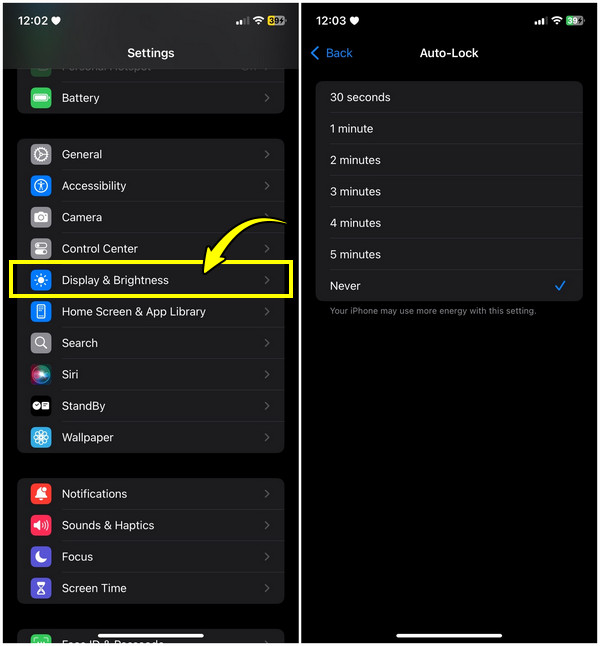
从 iPhone 锁定屏幕隐藏录音通知
开始录音后,屏幕上可能会出现一条提醒,提示录音正在进行中。要隐藏 iPhone 屏幕上的录音通知,请设置语音备忘录的通知设置,以确保录音过程保密。操作方法如下:
- 1. 在“设置”应用中,向下滚动到页面并点击“通知”部分。
- 2.在这里找到并点击“语音备忘录”,然后确保关闭“在锁定屏幕上显示”的开关按钮。
暂时关闭允许通知
避免在锁定屏幕上录音时受到干扰的另一种方法是关闭所有通知,包括语音备忘录的通知。关闭通知将阻止来电、消息或其他警报弹出到锁定屏幕上。如果您不想在录音时被任何警报打断,即使您没有隐藏 iPhone 锁定屏幕上的录音,此解决方案也是有效的。
- 1. 打开 iDevice 上的“设置”应用,然后向下滚动到“通知”部分。
- 2.之后,选择“语音备忘录”并关闭“允许通知”开关以禁用任何中断。
打开“请勿打扰”以防止 iPhone 录音期间受到打扰
借助“请勿打扰”功能,您的 iPhone 录音将不会受到来电、信息和其他通知的干扰。虽然它不会直接隐藏 iPhone 锁定屏幕上的录音,但启用后,它会阻止任何来源的通知显示在锁定屏幕上,从而干扰您的录音。
- 1. 打开“设置”应用程序后,向下找到“焦点”部分。
- 2. 接下来,选择“请勿打扰”选项,然后切换开关以激活该功能,确保没有通知会中断您的录音。
在 iPhone 上秘密录制音频/视频
虽然有很多方法可以在 iPhone 锁定屏幕上隐藏语音记录,但如果你确定没有人知道你的录音,那就太好了,尤其是在私人场合的采访、对话、会议等场景中。所以,这里有一个很棒的 AnyRec Screen Recorder!无论是出于隐私、安全还是避免任何干扰,此程序都可以通过其电话录音机在 iPhone 上秘密录制视频和音频(系统声音和麦克风)。它还让您能够设置所需的质量和格式,确保您获得所需的结果。即使没有技术专业知识,AnyRec 也易于设置,从镜像您的 iPhone 到谨慎录制。

以高品质镜像和捕捉 iPhone,确保细节清晰。
在录制过程中添加注释、在屏幕上绘图和截取屏幕截图。
为您提供设置热键以轻松控制启动、暂停、恢复等。
以 MP4、MOV、AVI 等格式导出 iPhone 录音。
步骤1。一旦你开始 AnyRec Screen Recorder 在桌面上,从主屏幕下拉列表中选择“电话录音机”按钮。然后您将看到一个新窗口,要求您选择设备类型;请选择“iOS 录音机”。

第2步。选择正确的设备类型后,使用相同的 Wi-Fi 网络将 iPhone 连接到电脑。接下来,选择“屏幕镜像”或“音频镜像”以在 iPhone 上录制视频或音频。
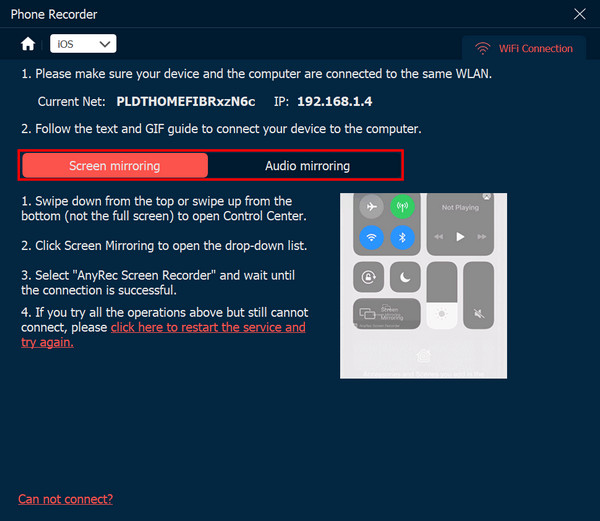
第 3 步。在 iPhone 上,向下滑动或向上滑动以访问控制中心,查看“屏幕镜像”选项,点击它,然后从列表中选择 AnyRec 屏幕录像机。现在您应该可以在计算机上看到您的 iPhone 屏幕。
步骤4。您可以先设置所需的分辨率、音频源等。如果准备就绪,请单击“录制”按钮或使用快捷键“Ctrl + Alt + R”键来秘密捕获 iPhone 活动,而不会弹出任何通知。
过一会儿,您可以在预览窗口中修剪录音并进行更多编辑,然后再将其保存到计算机上。
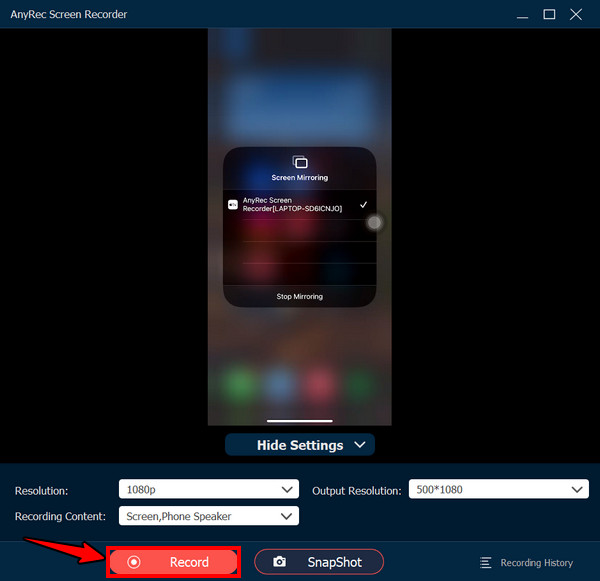
结论
总而言之,了解如何在 iPhone 锁定屏幕上隐藏语音录制有多种形式,可确保隐私并减少屏幕上的干扰。在讨论的这些方法中,如果您希望在 iPhone 体验上提供无缝且出色的视频录音, AnyRec Screen Recorder 为您提供这些。它具有在 iPhone 上秘密录制音频和视频的功能、可自定义的设置、编辑工具等,可确保您的隐私和质量得到维护。
